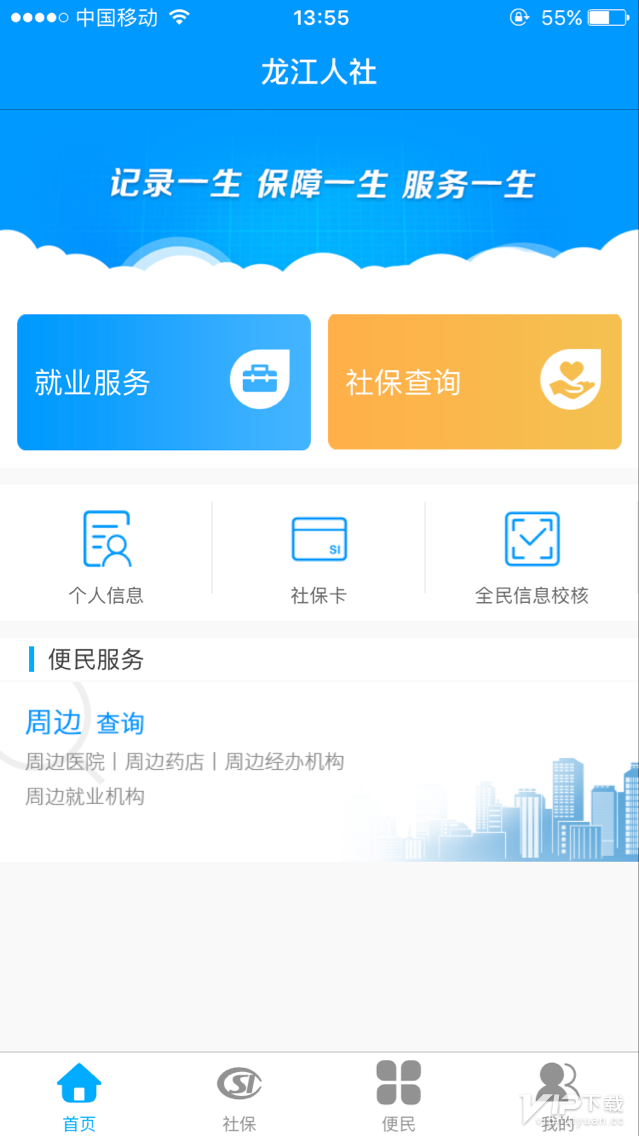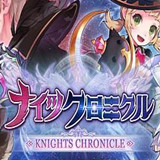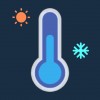word文档手机版怎么手写签名 word文档手机版手写签名办法
更新时间:2021-01-18 17:30:14来源:互联网浏览量:
word文档手机版是一款手机移动设备功能强大的办公软件,是办公人员、老师学生各行各业最不能缺少的电脑手机软件,软件能够给用户提供更加完善的文档制作方式,大大提升用户整体的工作效率,同时它的编辑界面也十分人性化,操作界面更加的简洁的同时功能更加丰富。不用担心在设备中发生卡顿闪退的问题。那么在软件中怎么手写签名呢?可以一起来看看。
1.下载安装wps office,启动wps office
2.找到需要签名的文件并打开
3.进入后点击【编辑】打开编辑模式

4.点击下方工具栏第一个按钮
5.按住导航向左拖动出现【画笔】选项,并点击【画笔】
6.将【使用手指】开启,选择画笔、颜色、线条粗细
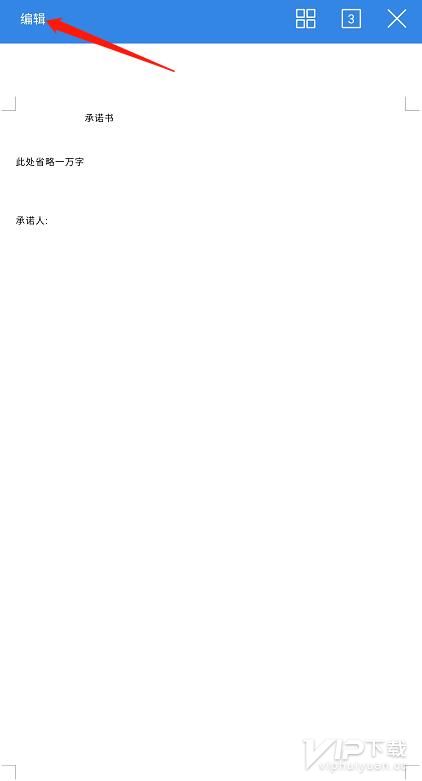
7.在文档对应位置签名
8.签名完成后点击左上角【完成】
9.点击【保存】完成签名
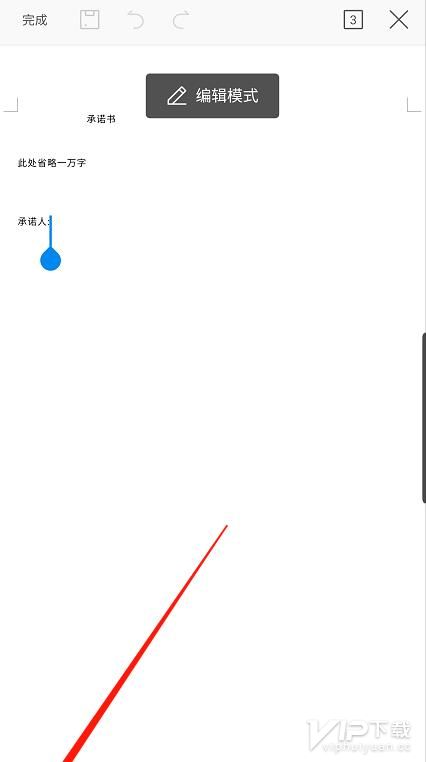
功能齐全强大,比如加入了新的艺术效果图片效果,让文字PPT等更加绚丽夺目,让重点文字凸显出来,还有新增文字搜索功能等等,以上就是小编分享的办法教程,希望各位用户能过正确使用。